Lo strumento Sposta funziona in modo analogo al trascinamento della selezione. ma offre funzionalità aggiuntive nella barra delle opzioni e consente un posizionamento più preciso.
Nota: Dopo aver utilizzato lo strumento Sposta, le impostazioni specificate dall'utente vengono mantenute per gli utilizzi successivi dello strumento. Vedere Memorizzazione delle impostazioni degli strumenti di modifica.
Come spostare elementi utilizzando lo strumento Sposta
- Procedere in uno dei seguenti modi:
- Selezionare gli elementi da spostare, quindi fare clic su Modifica | <Elemento>
 gruppo Modifica
gruppo Modifica
 (Sposta).
(Sposta).
- Fare clic sulla scheda Modifica
 gruppo Modifica
gruppo Modifica
 (Sposta), quindi selezionare gli elementi da spostare e premere INVIO.
(Sposta), quindi selezionare gli elementi da spostare e premere INVIO.
- Selezionare gli elementi da spostare, quindi fare clic su Modifica | <Elemento>
- Nella barra delle opzioni, impostare quanto segue:
- Vincola: consente di limitare il movimento dell'elemento lungo i vettori perpendicolari o collineari all'elemento.
- Dividi: consente di interrompere l'associazione tra l'elemento selezionato e gli altri elementi prima dello spostamento. L'opzione è utile, ad esempio, per spostare un muro unito ad un altro muro. Mediante l'opzione Dividi, è inoltre possibile spostare un elemento ospitato dall'host attuale ad un nuovo host. Ad esempio, è possibile spostare una finestra da un muro all'altro. Per ottenere risultati migliori, deselezionare l'opzione Vincola.
Nota: Prestare attenzione durante lo spostamento di oggetti con l'opzione Dividi. All'elemento spostato viene assegnato un nuovo ID elemento durante l'azione di spostamento. In tal modo i parametri di istanza vengono reimpostati (ossia il valore per Contrassegno) e le quote correlate all'elemento vengono rimosse.
- Fare clic una volta per immettere il punto iniziale dello spostamento.
Viene visualizzata un'immagine in anteprima dell'elemento.
- Spostare il cursore nella direzione in cui si desidera spostare l'elemento.
Il cursore esegue lo snap sui punti di snap. Le quote vengono visualizzate come guide.
- Fare nuovamente clic per completare lo spostamento o, per una precisione maggiore, immettere il valore della distanza alla quale si desidera spostare l'elemento e premere INVIO.
Nota: Dopo aver utilizzato lo strumento Sposta, le impostazioni specificate dall'utente vengono mantenute per gli utilizzi successivi dello strumento.